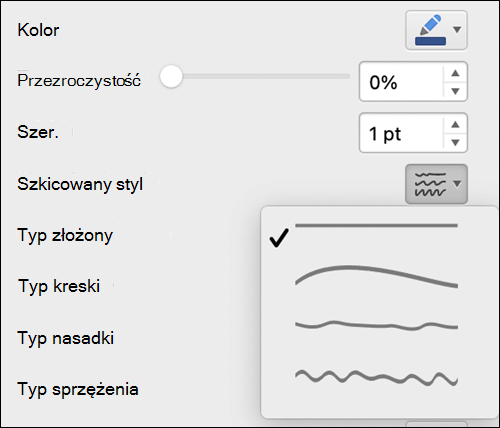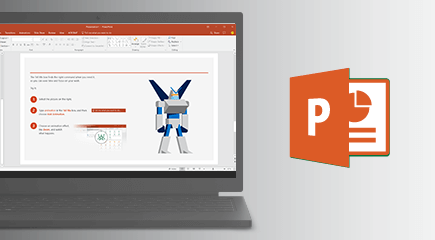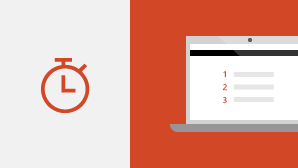PowerPoint 2021 dla Windowspozwala tworzyć atrakcyjną zawartość z dodanymi funkcjami, takimi jak współtworzenie, Odtwarzanie pisma odręcznego, ulepszone nagrywanie pokazu slajdów, nowe media stockowe z kolekcji Kreatywna zawartość pakietu Office Premium oraz nowe dodatki kart Rysowanie, takie jak Gumka punktowa, Linijka i Lasso.
Jeśli uaktualniasz do PowerPoint 2021 dla Windows z PowerPoint 2019 dla Windows nadal będziesz mieć wszystkie funkcje, do których przyzwyczaiłeś się —i zauważysz też kilka nowych.
Uwaga: Niektóre funkcje wymienione poniżej nie są dostępne w PowerPoint LTSC 2021 dla klientów komercyjnych. Każda z tych funkcji, jeśli jest zanotowana, nie dotyczy PowerPoint LTSC 2021 dla klientów komercyjnych.
Współtworzenie
Ty i Twoi współpracownicy możecie otwierać tę samą prezentację PowerPoint pracować nad nią. Jest to nazywane współtworzeniem. Gdy współtworzysz, możesz szybko zobaczyć zmiany wprowadzone przez siebie nawzajem — w ciągu kilku sekund.
Uwaga: Współtworzenie nie jest dostępne w PowerPoint LTSC 2021.

Lepsza współpraca dzięki nowoczesnej formie komentowania
Kontroluj, kiedy wysyłasz komentarze do współautorów i produktywnie korzystaj ze spójnego środowiska komentowania w swoich prezentacjach i innych programach Office.
Uwaga:: Nowoczesne komentarze nie są dostępne w programie PowerPoint LTSC 2021.
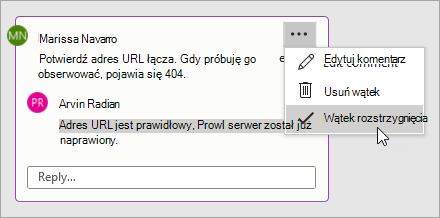
Wiedzieć, kto jest w prezentacji
Sprawdź, kto jeszcze pracuje z Tobą i w którym miejscu prezentacji oni się znajdują.
Uwaga: Ta funkcja nie jest dostępna w programie PowerPoint LTSC 2021.
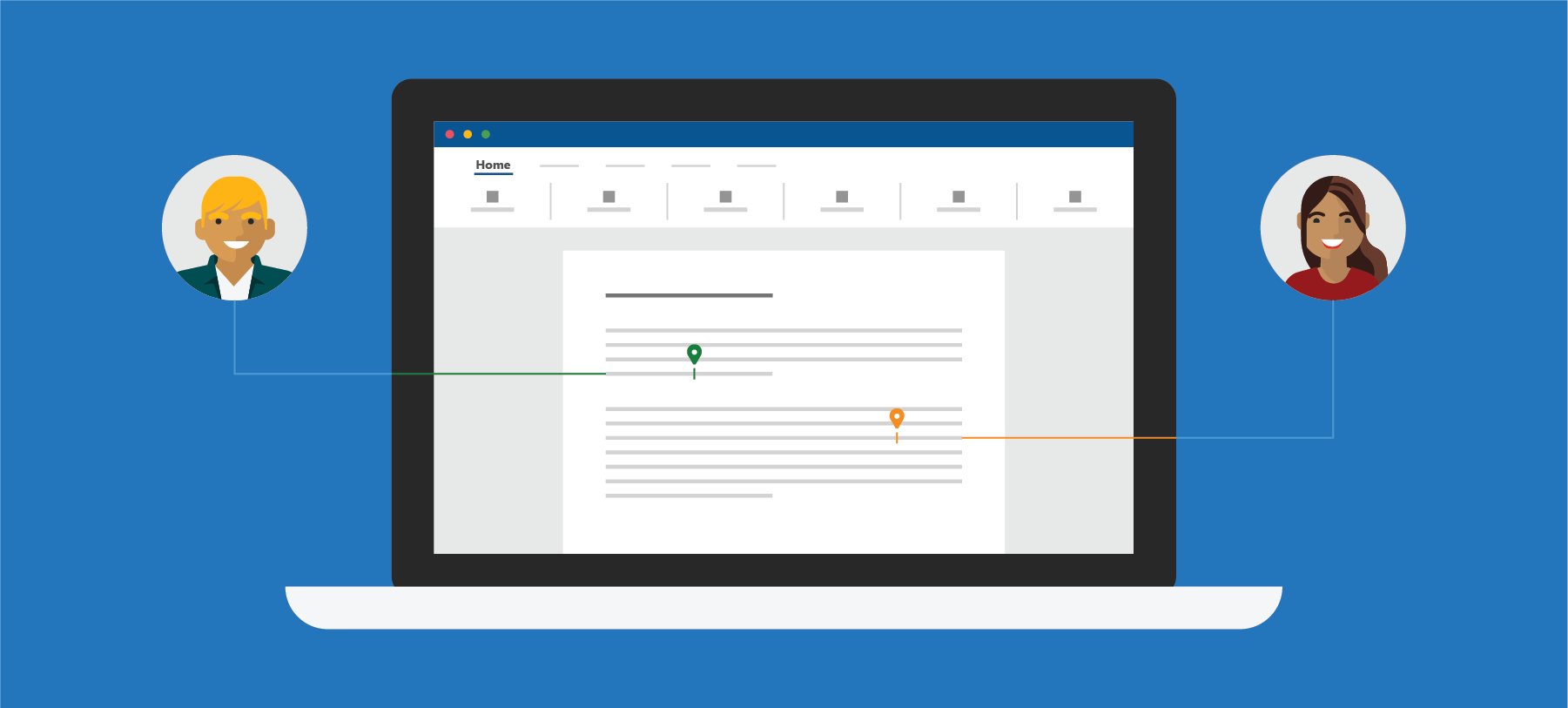
Odświeżanie elementów wizualnych
Praca z unowocześnionym środowiskiem Start i odświeżonymi kartami na wstążce. Korzystaj z czystego, przejrzystego stylu dzięki ikonografii monolinii, neutralnej palecie kolorów i bardziej wygładzanym rogom okien. Te aktualizacje zapewniają działanie i funkcje z prostymi wizualizacjami.
Uwaga: Odświeżanie wizualne nie jest dostępne w programie PowerPoint LTSC 2021.
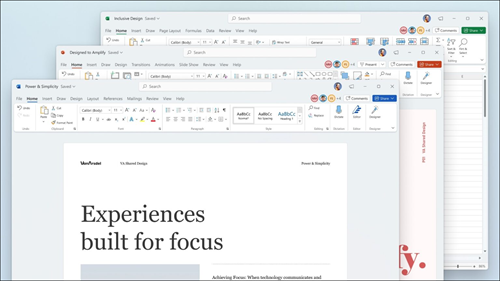
Nowa i ulepszona Rejestracja pokazu slajdów
Funkcja Rejestracja pokazu slajdów obsługuje teraz nagrywanie wideo osoby prowadzącej, odtwarzanie pisma odręcznego i wskaźnika laserowego.
Użyj przycisków Rejestruj, Wstrzymaj i Wznów, aby sterować narracją i nagrywaniem nawigacji.

Zobacz, co nowego w zasobach multimedialnych
Nieustannie dodajemy do kolekcji Office Premium Creative Content więcej zawartości multimedialnej, która ułatwia wyrażanie siebie, na przykład bibliotekę z wyselekcjonowanymi obrazami, ikonami i nie tylko.

Odtwarzanie pociągnięć odręcznych
Teraz możesz zastosować nową animację Odtwarzanie lub Przewijanie do pisma odręcznego i uzyskać efekt rysunku bezpośrednio w prezentacjach. Możesz dostosować chronometraż tych animacji tak, aby był szybszy lub wolniejszy, aby dopasować go do żądanego środowiska.
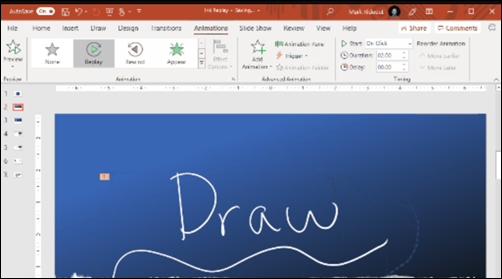
Znajdź to, czego potrzebujesz, za pomocą funkcji Microsoft Search
W górnej części aplikacji Microsoft Office dla systemu Windows znajdziesz nowe pole Microsoft Search. To zaawansowane narzędzie ułatwia szybkie znajdowanie tego, czego szukasz, na przykład tekstu, poleceń, pomocy i nie tylko.

Zapisywanie zmian na bieżąco
Przesyłaj pliki do usługi OneDrive, OneDrive dla Firm lub SharePoint Online, aby zapewnić, że wszystkie aktualizacje są zapisywane automatycznie.
Uwaga:Funkcja Autozapis nie jest dostępna w PowerPoint LTSC 2021

Rozmieszczanie elementów na slajdach dla czytników zawartości ekranu
Zobacz elementy w kolejności odczytywania ekranu. Możesz zmienić ich rozmieszczenie w razie potrzeby, aby skutecznie przekazać wiadomość.
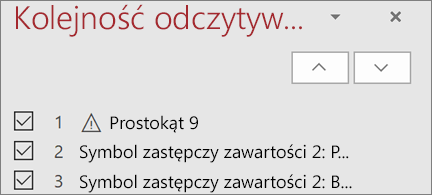
Link do slajdu
Poproś współpracownika o współtworzenie zestawu slajdów i przekieruj go bezpośrednio do slajdu, w którym chcesz uzyskać pomoc.
Uwaga: Link do slajdu nie jest dostępny w programie PowerPoint LTSC 2021.
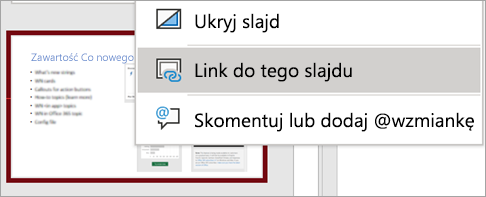
Zwiększanie zasięgu zawartości
Funkcja Sprawdzanie ułatwień dostępu sprawdza dokumenty i informuje o tym na pasku stanu, gdy znajduje coś, co należy sprawdzić. Wypróbuj je, klikając pozycję Przegląd > Sprawdź ułatwienia dostępu.
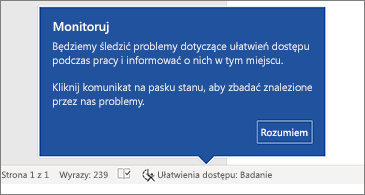
Obsługa formatu OpenDocument (ODF) 1.3
Teraz oferujemy obsługę formatu OpenDocument (ODF) 1.3. Specyfikacja ODF 1.3 dodaje obsługę wielu nowych funkcji.
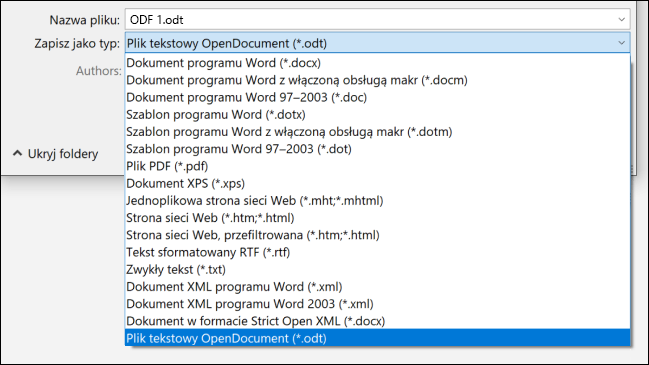
Zaktualizowano kartę Rysowanie
Szybko uzyskuj dostęp do wszystkich narzędzi pisma odręcznego i zmieniaj ich kolor w jednym miejscu.
Uprość pracę z pismom odręcznym, korzystając z nowych dodatków kart Rysuj: Gumka punktowa, Linijka i Lasso.

Wybierz idealny kolor
Na podstawie waszych opinii dodaliśmy nowe pole wprowadzania w oknie dialogowym Kolory dla szesnastkowych wartości koloru. Nie ma potrzeby konwertowania szesnastkowych wartości koloru na wartości RGB.
Dla dowolnej właściwości, w której można zdefiniować kolor, możesz teraz wprowadzić szesnastkową wartość koloru w polu Hex, na przykład #0F4C81 lub 444.
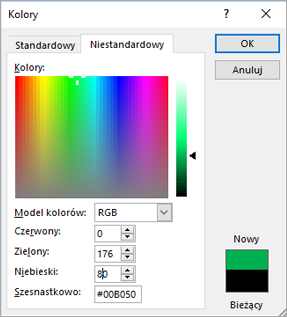
Wypróbuj kontur stylu szkicowania
Możesz nadać kształtom w skoroszycie swobodny wygląd rysunku odręcznego, korzystając z konturu Stylu szkicowanego.
Wypróbuj opcje Zakrzywione, Dowolne lub Bazgroły w obszarze Formatuj kształt > Linia > Styl szkicowany.